Spustenie tlače bez okrajov
Funkcia tlače bez okrajov umožňuje tlačiť údaje bez akýchkoľvek okrajov, pričom údaje sa zväčšia tak, aby čiastočne presahovali papier. Pri bežnej tlači sa okolo oblasti dokumentu vytvoria okraje. Pri použití funkcie tlače bez okrajov sa však tieto okraje nevytvoria. Ak chcete tlačiť údaje, napríklad fotografie, bez okrajov okolo nich, nastavte tlač bez okrajov.
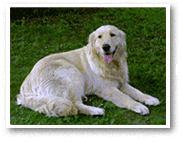
|

|
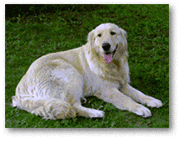
|
Tlač bez okrajov môžete nastaviť aj v časti Ďalšie funkcie (Additional Features) na karte Rýchle nastavenie (Quick Setup).
Nastavenie tlače bez okrajov
Otvorte okno nastavenia ovládača tlačiarne.
Nastavte tlač bez okrajov
Zo zoznamu Rozloženie strany (Page Layout) na karte Nastavenie strany (Page Setup) vyberte položku Bez okrajov (Borderless).
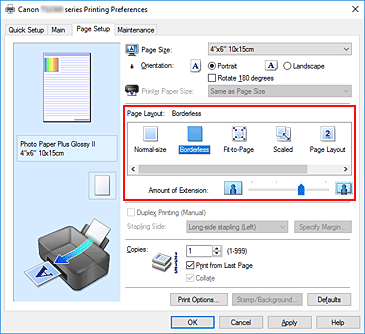
Po zobrazení potvrdzujúcej správy kliknite na tlačidlo OK.
Keď sa zobrazí hlásenie s výzvou na zmenu typu média, vyberte zo zoznamu príslušný typ média a kliknite na tlačidlo OK.Skontrolujte veľkosť papiera
Pozrite si zoznam Veľkosť strany (Page Size). Ak chcete veľkosť strany zmeniť, vyberte zo zoznamu inú veľkosť. V zozname sa zobrazujú iba veľkosti, ktoré možno použiť na tlač bez okrajov.
Upravte úroveň presahu papiera
V prípade potreby upravte úroveň presahu pomocou jazdca Úroveň presahovania (Amount of Extension).
Posúvaním jazdca doprava zvýšite úroveň presahu papiera a posúvaním doľava ju znížite.
Vo väčšine prípadov sa odporúča nastaviť jazdec na druhú pozíciu sprava.
 Dôležité
Dôležité- Ak jazdec Úroveň presahovania (Amount of Extension) nastavíte úplne doprava, na zadnej strane papiera sa môžu objaviť šmuhy.
Kliknite na položku OK
Pri tlači sa údaje vytlačia bez akýchkoľvek okrajov na papieri.
 Dôležité
Dôležité
- Ak vyberiete veľkosť strany, ktorú nemožno použiť na tlač bez okrajov, automaticky sa zmení na platné veľkosti strany na tlač bez okrajov.
- po výbere možnosti Bez okrajov (Borderless) nastavenia Veľkosť papiera v tlačiarni (Printer Paper Size), Obojstranná tlač (manuálne) (Duplex Printing (Manual)), Strana zošitia (Stapling Side) a tlačidlo Pečiatka/pozadie... (Stamp/Background...) na karte Nastavenie strany (Page Setup) sa zobrazia na sivo a nebudú dostupné.
- Ak zo zoznamu Typ média (Media Type) na karte Hlavné (Main) vyberiete položku Obyčajný papier (Plain Paper), nemôžete tlačiť bez okrajov.
- V závislosti od typu média používaného počas tlače bez okrajov sa môže znížiť kvalita tlače v hornej a dolnej časti hárka alebo sa môžu tvoriť škvrny.
- Ak sa pomer výšky k šírke líši od obrazových údajov, v závislosti od veľkosti použitého média sa nemusí vytlačiť časť obrázka.
V takom prípade orežte obrazové údaje v aplikačnom softvéri podľa veľkosti papiera.
Rozšírenie presahu dokumentu určeného na tlač
Nastavením veľkej úrovne presahu sa pri tlači bez okrajov nevyskytnú žiadne problémy. Nevytlačí sa však časť dokumentu presahujúca papier, a preto sa nemusia vytlačiť objekty po obvode fotografie.
Ak nie ste spokojní s výsledkom tlače bez okrajov, zmenšite úroveň presahu. Úroveň presahu zmenšíte posúvaním jazdca Úroveň presahovania (Amount of Extension) doľava.
 Dôležité
Dôležité
- Po zmenšení úrovne presahu sa v závislosti od veľkosti papiera môžu na výtlačku vytvoriť neočakávané okraje.
 Poznámka
Poznámka
- Ak jazdec Úroveň presahovania (Amount of Extension) nastavíte úplne doľava, obrazové údaje sa vytlačia v plnej veľkosti. Ak nastavíte túto možnosť pri tlači strany pohľadnice s adresou, poštové smerovacie číslo odosielateľa sa vytlačí na správnom mieste.
- Po začiarknutí políčka Ukážka pred tlačou (Preview before printing) na karte Hlavné (Main) môžete pred tlačou skontrolovať, či sa bude tlačiť bez okrajov.

